win10怎么调电脑屏幕亮度 Win10笔记本怎样调整屏幕亮度
更新时间:2025-04-04 13:50:49作者:xtang
在使用Win10笔记本电脑的过程中,调整屏幕亮度是一项常见的操作,为了让屏幕亮度适应不同的环境和需求,我们可以通过简单的步骤来实现。在Win10系统中,只需要点击屏幕右下角的通知中心图标,然后选择所有设置选项,进入系统-显示-亮度与颜色页面,就可以轻松调整屏幕亮度了。这样无论是在昏暗的夜晚还是阳光明媚的白天,都能享受到最佳的视觉体验。
方法如下:
1.在你的个人电脑桌面,左下角找到Window入口进入;
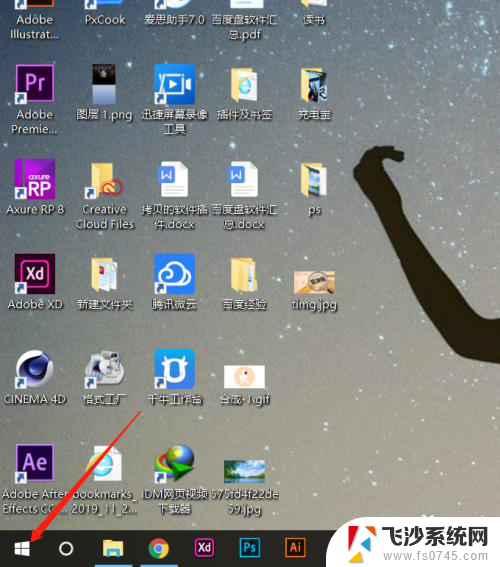
2.在Windows选项界面,选择如图的设置功能,点击进入设置页面;

3.在Windows设置页面,选择第一个功能区:系统(显示、声音、通知、电源);
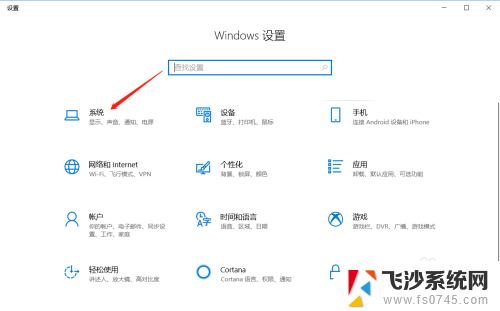
4.在系统设置里面,拉到最下面,找到显示选项,进入显示设置页面;
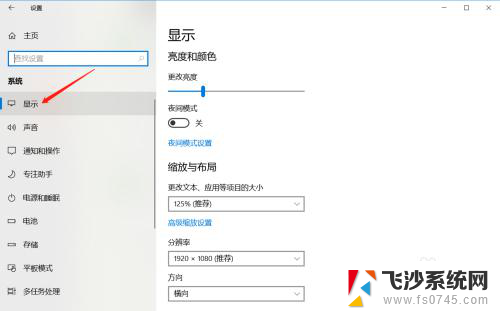
5.在显示亮度与颜色页面,鼠标拖动竖条即可调整屏幕亮度。

以上就是win10怎么调电脑屏幕亮度的全部内容,还有不清楚的用户就可以参考一下小编的步骤进行操作,希望能够对大家有所帮助。
win10怎么调电脑屏幕亮度 Win10笔记本怎样调整屏幕亮度相关教程
-
 win10台式机屏幕亮度调节 win10台式电脑如何调整屏幕亮度
win10台式机屏幕亮度调节 win10台式电脑如何调整屏幕亮度2023-12-18
-
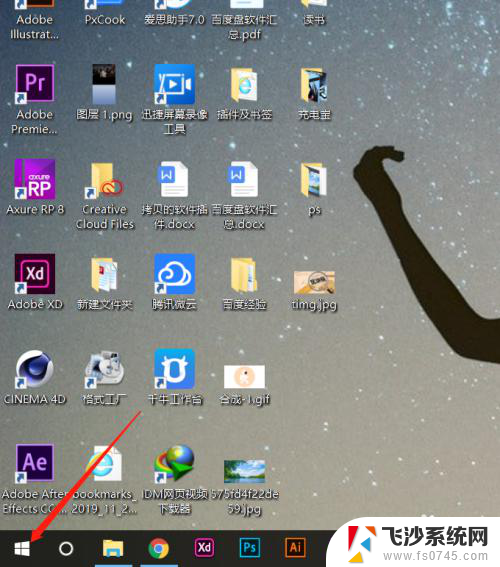 电脑怎么修改屏幕亮度 Win10调整屏幕亮度的方法
电脑怎么修改屏幕亮度 Win10调整屏幕亮度的方法2023-11-19
-
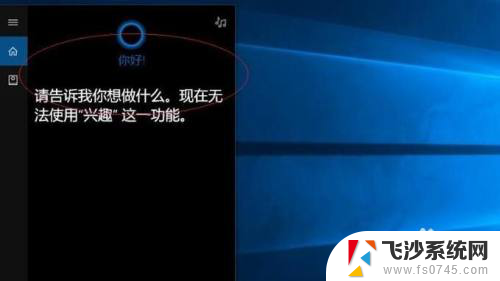 电脑屏幕亮度变暗 win10系统屏幕亮度调整无效怎么办
电脑屏幕亮度变暗 win10系统屏幕亮度调整无效怎么办2024-01-24
-
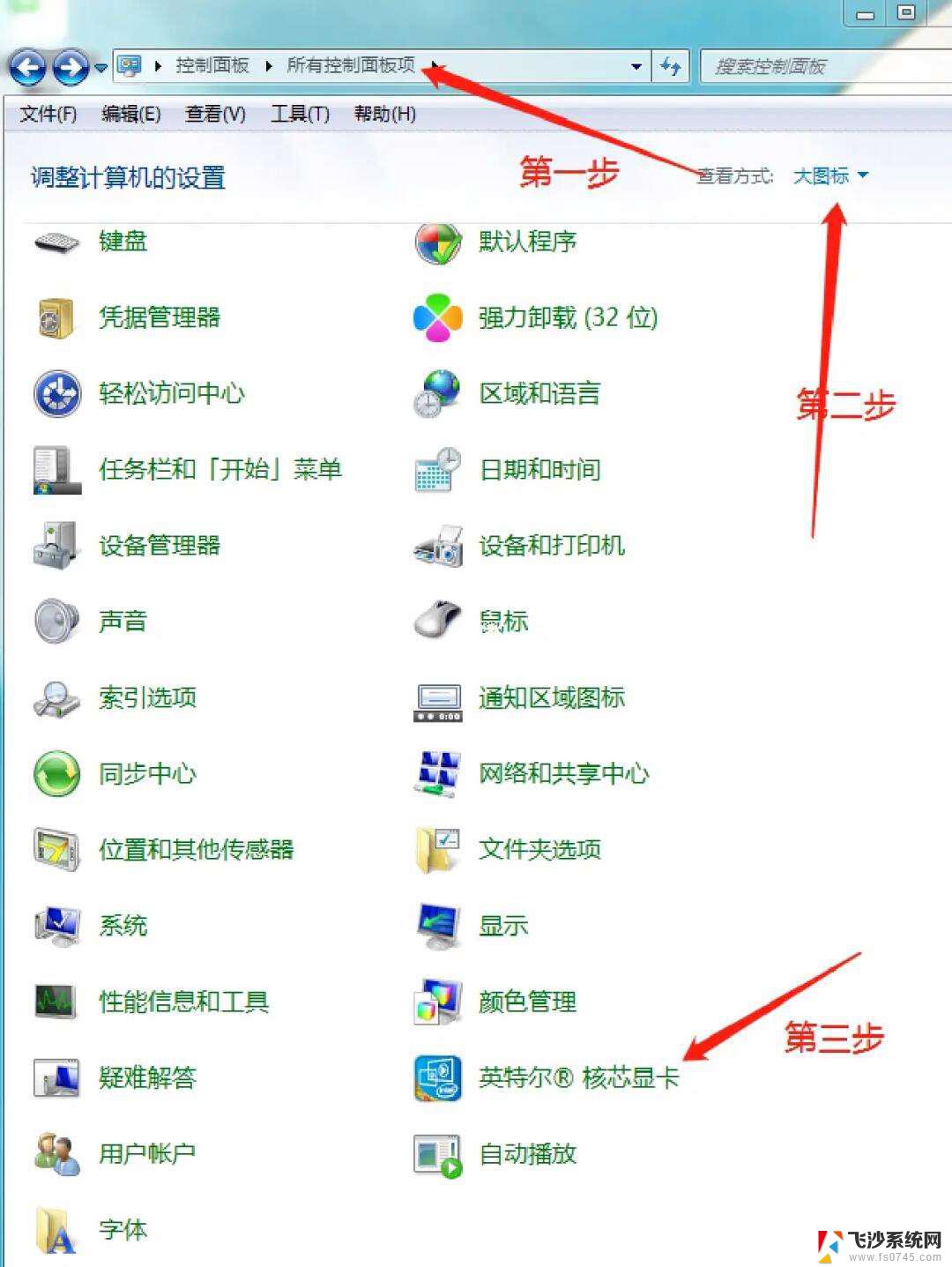 win10屏幕亮度怎么调低 电脑屏幕亮度怎么调节
win10屏幕亮度怎么调低 电脑屏幕亮度怎么调节2024-09-18
- 台式电脑调整亮度win10 win10台式电脑如何调整屏幕亮度
- 显示器的亮度怎么调节 Win10电脑怎么调整屏幕亮度
- 电脑台式怎么调亮度 win10台式电脑如何调整屏幕亮度
- 调整显示器亮度的步骤 Win10电脑如何调整屏幕亮度
- w10系统屏幕亮度怎么调节 Win10系统如何调整笔记本屏幕亮度
- win10调整显示器亮度 Win10如何调整屏幕亮度
- win8.1开始菜单改win10 Windows 8.1 升级到 Windows 10
- 文件:\windows\system32\drivers Win10系统C盘drivers文件夹可以清理吗
- windows10移动硬盘在电脑上不显示怎么办 移动硬盘插上电脑没有反应怎么办
- windows缓存清理 如何清理Win10系统缓存
- 苹果手机可以连接联想蓝牙吗 苹果手机WIN10联想笔记本蓝牙配对教程
- 怎样从win8升级到win10系统 Win8升级至Win10详细教程
win10系统教程推荐
- 1 苹果手机可以连接联想蓝牙吗 苹果手机WIN10联想笔记本蓝牙配对教程
- 2 win10手机连接可以卸载吗 Win10手机助手怎么卸载
- 3 win10里此电脑的文档文件夹怎么删掉 笔记本文件删除方法
- 4 win10怎么看windows激活码 Win10系统激活密钥如何查看
- 5 电脑键盘如何选择输入法 Win10输入法切换
- 6 电脑调节亮度没有反应什么原因 Win10屏幕亮度调节无效
- 7 电脑锁屏解锁后要按窗口件才能正常运行 Win10锁屏后程序继续运行设置方法
- 8 win10家庭版密钥可以用几次 正版Windows10激活码多少次可以使用
- 9 win10系统永久激活查询 如何查看Windows10是否已经永久激活
- 10 win10家庭中文版打不开组策略 Win10家庭版组策略无法启用怎么办